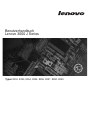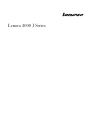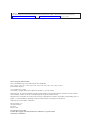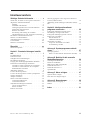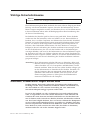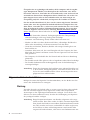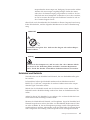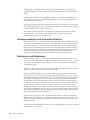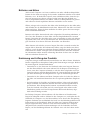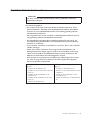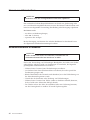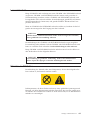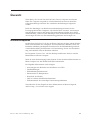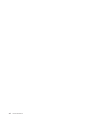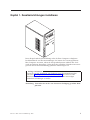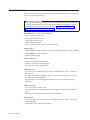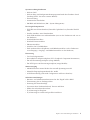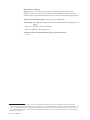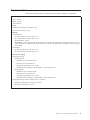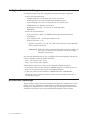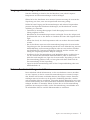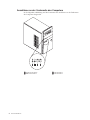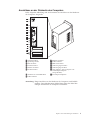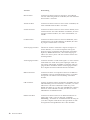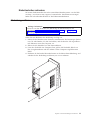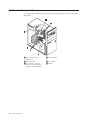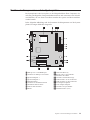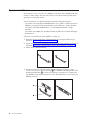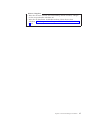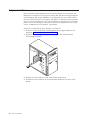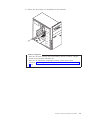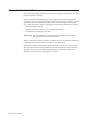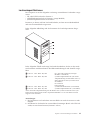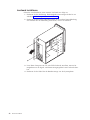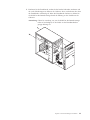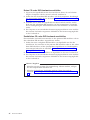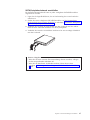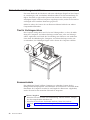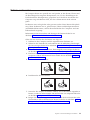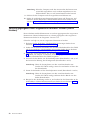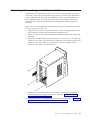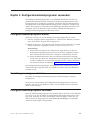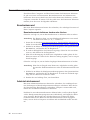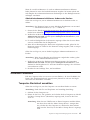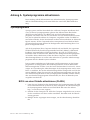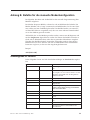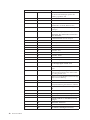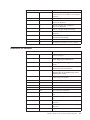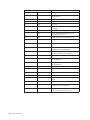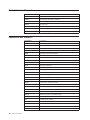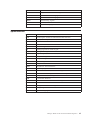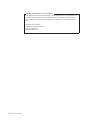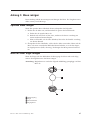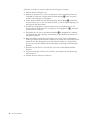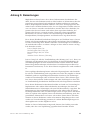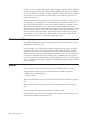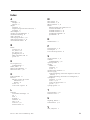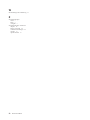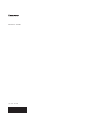Benutzerhandbuch
Lenovo 3000 J Series
Typen 8252, 8253, 8254, 8255, 8256, 8257, 8258, 8259


Lenovo 3000 J Series

Hinweis
Vor Verwendung dieser Informationen und des darin beschriebenen Produkts sollten die Informationen im Abschnitt
„Wichtige Sicherheitshinweise” auf Seite v und in Anhang D, „Bemerkungen”, auf Seite 49 gelesen werden.
Zweite Ausgabe (Februar 2006)
Diese Veröffentlichung ist eine Übersetzung des Handbuchs
Lenovo 3000 J Series User’s Guide, Types 8252, 8253, 8254, 8255, 8256, 8257, 8258, and 8259,
Teilenummer 41T3753,
© Copyright Lenovo 2006
© In Teilen Copyright International Business Machines Corporation 2006
Informationen, die nur für bestimmte Länder Gültigkeit haben und für Deutschland, Österreich und die Schweiz
nicht zutreffen, wurden in dieser Veröffentlichung im Originaltext übernommen.
Möglicherweise sind nicht alle in dieser Übersetzung aufgeführten Produkte in Deutschland angekündigt und ver-
fügbar; vor Entscheidungen empfiehlt sich der Kontakt mit der zuständigen Geschäftsstelle.
Änderung des Textes bleibt vorbehalten.
Herausgegeben von:
SW TSC Germany
Kst. 2877
Februar 2006
© Copyright Lenovo 2006.
Portions © Copyright International Business Machines Corporation 2006.
Alle Rechte vorbehalten.

Inhaltsverzeichnis
Wichtige Sicherheitshinweise . . . . .v
Situationen, in denen sofort reagiert werden muss . .v
Allgemeine Sicherheitsrichtlinien . . . . . . .vi
Wartung . . . . . . . . . . . . . .vi
Netzkabel und Netzteile . . . . . . . . . vii
Verlängerungskabel und verwandte Einheiten viii
Netzstecker und Steckdosen . . . . . . . viii
Batterien und Akkus . . . . . . . . . .ix
Erwärmung und Lüftung des Produkts . . . .ix
Sicherheitshinweise zu CD- und DVD-Laufwerken x
Zusätzliche Sicherheitsinformationen . . . . . .xi
Hinweis zur Lithiumbatterie . . . . . . . . xii
Sicherheitshinweise zu Modems . . . . . . . xii
Lasersicherheit . . . . . . . . . . . . . xiii
Hinweise zu Netzteilen . . . . . . . . . . xiii
Übersicht . . . . . . . . . . . . .xv
Informationsquellen . . . . . . . . . . .xv
Kapitel 1. Zusatzeinrichtungen installie-
ren
. . . . . . . . . . . . . . . . .1
Produktmerkmale . . . . . . . . . . . .2
Technische Daten . . . . . . . . . . . . .5
Verfügbare Zusatzeinrichtungen . . . . . . . .6
Erforderliche Werkzeuge . . . . . . . . . .6
Umgang mit aufladungsempfindlichen Einheiten . .7
Externe Zusatzeinrichtungen installieren . . . . .7
Anschlüsse an der Vorderseite des Computers . .8
Anschlüsse an der Rückseite des Computers . . .9
Einheitentreiber anfordern . . . . . . . .11
Abdeckung entfernen . . . . . . . . . . .11
Position der Komponenten . . . . . . . . .12
Position der Komponenten auf der Systemplatine .13
Speicher installieren . . . . . . . . . . .16
Adapter installieren . . . . . . . . . . .18
Interne Laufwerke installieren . . . . . . . .20
Laufwerkspezifikationen . . . . . . . . .21
Laufwerk installieren . . . . . . . . . .22
Sicherheitseinrichtungen installieren . . . . . .28
Öse für Vorhängeschloss . . . . . . . . .28
Kennwortschutz . . . . . . . . . . . .28
Batterie austauschen . . . . . . . . . . .29
Verloren gegangenes oder vergessenes Kennwort
löschen (CMOS löschen) . . . . . . . . . .30
Abdeckung wieder anbringen und Kabel anschlie-
ßen
. . . . . . . . . . . . . . . . .31
Kapitel 2. Konfigurationsdienst-
programm
verwenden . . . . . . . .33
Konfigurationsdienstprogramm starten . . . . .33
Einstellungen anzeigen und ändern . . . . . .33
Konfigurationsdienstprogramm verlassen . . . .33
Kennwörter verwenden . . . . . . . . . .34
Benutzerkennwort . . . . . . . . . . .34
Administratorkennwort . . . . . . . . .34
Starteinheit auswählen . . . . . . . . . . .35
Temporäre Starteinheit auswählen . . . . . .35
Startreihenfolge ändern . . . . . . . . .36
Anhang A. Systemprogramme aktuali-
sieren
. . . . . . . . . . . . . . .37
Systemprogramme . . . . . . . . . . . .37
BIOS von einer Diskette aktualisieren (FLASH) 37
Anhang B. Befehle für die manuelle
Modemkonfiguration . . . . . . . . .39
Grundlegende AT-Befehle . . . . . . . . . .39
Erweiterte AT-Befehle . . . . . . . . . . .41
MNP/V.42/V.42bis/V.44-Befehle . . . . . . .43
Faxbefehle der Klasse 1 . . . . . . . . . .44
Faxbefehle der Klasse 2 . . . . . . . . . .44
Sprachbefehle . . . . . . . . . . . . . .45
Anhang C. Maus reinigen . . . . . . .47
Optische Maus reinigen . . . . . . . . . .47
Maus mit einer Kugel reinigen . . . . . . . .47
Anhang D. Bemerkungen . . . . . . .49
Hinweis zum TV-Ausgang . . . . . . . . .50
Marken . . . . . . . . . . . . . . . .50
Index . . . . . . . . . . . . . . .51
© Lenovo 2006. Portions © IBM Corp. 2006. iii

iv Benutzerhandbuch

Wichtige Sicherheitshinweise
Hinweis
Lesen Sie zunächst die wichtigen Sicherheitshinweise.
Diese Informationen geben Ihnen Auskunft über einen sicheren Umgang mit Ihrem
Desktop- oder Ihrem Notebook-Computer. Lesen Sie alle Informationen, die mit
Ihrem Computer mitgeliefert werden, und bewahren Sie sie auf. Die Informationen
in diesem Dokument ändern nicht die Bedingungen Ihrer Kaufvereinbarung oder
die Lenovo Gewährleistung.
Die Sicherheit des Kunden spielt für Lenovo eine große Rolle. Unsere Produkte
werden mit dem Ziel entwickelt, sicher und effektiv zu sein. Dennoch bleibt zu
beachten, dass es sich bei Computern um elektronische Geräte handelt. Netzkabel,
Netzteile und andere Komponenten können potenzielle Sicherheitsrisiken darstel-
len,
die vor allem bei nicht sachgerechter Verwendung dieser Komponenten zu
Personen- oder Sachschäden führen können. Um diese Risiken zu verringern,
befolgen Sie die im Lieferumfang des Produkts enthaltenen Anweisungen, beach-
ten Sie alle Warnhinweise, die sich auf dem Produkt und in den Bedienungsan-
weisungen
befinden, und lesen Sie die Informationen in diesem Dokument sorgfäl-
tig. Sie können sich selbst vor Gefahren schützen und eine sichere Umgebung für
die Arbeit mit dem Computer schaffen, indem Sie sowohl die Informationen in die-
sem
Dokument als auch die im Lieferumfang des Produkts enthaltenen Anleitun-
gen genau befolgen.
Anmerkung: Diese Informationen enthalten Hinweise zu Netzteilen, Akkus und
Batterien. Wie bei tragbaren PCs sind auch im Lieferumfang einiger
anderer Produkte (wie z. B. Lautsprecher und Bildschirme) externe
Netzteile enthalten. Wenn Sie über ein solches Produkt verfügen, gel-
ten
die Informationen zu Netzteilen für Ihr Produkt. Zusätzlich ver-
fügt Ihr Computer über eine münzgroße interne Batterie, die der
Systemuhr auch dann Strom zuführt, wenn das System von der
Stromversorgung getrennt ist. Daher gelten die Sicherheitsinfor-
mationen zu Batterien für alle Computer.
Situationen, in denen sofort reagiert werden muss
Produkte können durch nicht sachgerechte Verwendung oder Nachlässigkeit
beschädigt werden. Einige Schäden an Produkten können so beträchtlich sein,
dass das Produkt vor einer erneuten Verwendung von einer autorisierten
Servicekraft überprüft und ggf. repariert werden sollte.
Lassen Sie das Produkt, wie jedes elektronische Gerät, nicht unbeaufsichtigt,
wenn es eingeschaltet ist. In sehr seltenen Fällen kann es zum Auftreten von
Gerüchen oder zum Austreten von Rauch und Funken aus der Maschine kom-
men.
Es können auch Geräusche wie Knallen, Knacken oder Rauschen zu hören
sein. Dies kann lediglich bedeuten, dass eine interne elektronische Komponente
in einer sicheren und kontrollierten Weise ausgefallen ist. Allerdings kann dies
auch auf ein potenzielles Sicherheitsrisiko hindeuten. Gehen Sie in diesem Fall
keine Risiken ein, und versuchen Sie nicht selbst, den Fehler zu bestimmen,
sondern wenden Sie sich an das Customer Support Center.
© Lenovo 2006. Portions © IBM Corp. 2006. v

Überprüfen Sie in regelmäßigen Abständen, ob Ihr Computer und die zugehö-
rigen Komponenten Schäden, Verschleißspuren oder Anzeichen eines Sicher-
heitsrisikos aufweisen. Verwenden Sie das Produkt nicht, wenn Sie Zweifel am
einwandfreien Zustand einer Komponente haben. Wenden Sie sich an das Cus-
tomer
Support Center oder an den Produkthersteller, um Anweisungen zur
Überprüfung und, falls erforderlich, zur Reparatur des Produkts zu erhalten.
Für den unwahrscheinlichen Fall, dass einer der unten aufgelisteten Umstände
eintritt, oder wenn Sie irgendwelche Sicherheitsbedenken bezüglich Ihres Pro-
dukts haben, verwenden Sie es nicht weiter, und unterbrechen Sie seine Verbin-
dung zur Stromquelle und zu Telekommunikationsleitungen, bis Sie mit dem
Customer Support Center für weitere Anleitung Kontakt aufnehmen können.
Weitere Informationen hierzu finden Sie im Abschnitt „Informationsquellen” auf
Seite xv.
v Netzkabel, Netzstecker, Netzteile, Verlängerungskabel oder Überspannungs-
schutzeinrichtungen sind rissig, brüchig oder beschädigt.
v Anzeichen von Überhitzung, Rauch, Funken oder Feuer treten auf.
v Schäden am Akku (wie Risse, Beulen und Falten), selbständiges Entladen des
Akkus oder Ansammlung von Korrosionsmaterial auf dem Akku.
v Geräusche wie Knacken, Rauschen, Knallen oder strenge Gerüche gehen von
dem Produkt aus.
v Anzeichen dafür treten auf, dass eine Flüssigkeit auf den Computer, das Netz-
kabel oder das Netzteil verschüttet wurde oder ein Gegenstand auf eines dieser
Teile gefallen ist.
v Der Computer, das Netzkabel oder das Netzteil sind mit Wasser in Berührung
gekommen.
v Das Produkt wurde fallen gelassen oder auf irgendeine andere Weise beschädigt.
v Das Produkt funktioniert nicht ordnungsgemäß, wenn Sie die Bedienungsan-
weisungen
befolgen.
Anmerkung:
Treten diese Situationen bei Produkten eines anderen Herstellers auf
(z. B. bei einem Verlängerungskabel), verwenden Sie diese nicht wei-
ter, bis Sie vom Produkthersteller weitere Anweisungen oder einen
geeigneten Ersatz erhalten haben.
Allgemeine Sicherheitsrichtlinien
Befolgen Sie immer die folgenden Vorsichtsmaßnahmen, um das Risiko eines Per-
sonen-
oder Sachschadens zu verringern.
Wartung
Versuchen Sie nicht, ein Produkt selbst zu warten, wenn Sie dazu nicht ausdrück-
lich vom Customer Support Center angewiesen wurden oder entsprechende
Anweisungen in der zugehörigen Dokumentation vorliegen. Lassen Sie das Pro-
dukt nur von Serviceanbietern warten, die über die Genehmigung zur Reparatur
des jeweiligen Produkts verfügen.
Anmerkung: Einige Komponenten können vom Kunden aufgerüstet oder ausge-
tauscht
werden. Diese Teile werden als CRUs (Customer Replaceable
Units, durch den Kunden austauschbare Funktionseinheiten) bezeich-
net.
CRUs werden von Lenovo ausdrücklich als solche ausgewiesen,
und in Fällen, in denen solche Komponenten vom Kunden selbst
ausgetauscht werden können, stellt Lenovo eine Dokumentation mit
vi Benutzerhandbuch

entsprechenden Anweisungen zur Verfügung. Sie müssen bei solchen
Arbeiten alle Anweisungen sorgfältig befolgen. Stellen Sie immer
sicher, dass die Stromversorgung ausgeschaltet ist und dass das Pro-
dukt nicht mit einer Stromquelle verbunden ist, bevor Sie versuchen,
ein Teil zu ersetzen. Bei Fragen oder Problemen wenden Sie sich an
das Customer Support Center.
Obwohl sich nach dem Abziehen des Netzkabels in Ihrem Computer keine beweg-
lichen
Teile befinden, sind die folgenden Warnhinweise für die UL-Zertifizierung
nötig.
VORSICHT
Gefährliche bewegliche Teile. Nicht mit den Fingern oder anderen Körper-
teilen berühren.
Achtung
Schalten Sie den Computer aus, und lassen Sie ihn 3 bis 5 Minuten abküh-
len,
bevor Sie die Abdeckung öffnen und CRUs (Customer Replacement
Units - durch den Kunden austauschbare Funktionseinheiten) austauschen.
Netzkabel und Netzteile
Verwenden Sie nur die Netzkabel und Netzteile, die vom Produkthersteller gelie-
fert
wurden.
In Deutschland sollten die Netzkabel mindestens dem Sicherheitsstandard
HO5VV-F, 3 G, 0,75 mm
2
entsprechen. In anderen Ländern müssen die entspre-
chenden Typen verwendet werden.
Wickeln Sie das Netzkabel niemals um das Netzteil oder um ein anderes Objekt.
Dadurch kann das Kabel beschädigt werden. Dies kann ein Sicherheitsrisiko dar-
stellen.
Achten Sie darauf, alle Netzkabel so zu verlegen, dass sie keine Gefahr für Perso-
nen darstellen oder beschädigt werden können.
Schützen Sie Netzkabel und Netzteile vor Flüssigkeiten. Legen Sie Netzkabel und
Netzteile beispielsweise nicht in der Nähe von Waschbecken, Badewannen, Toilet-
ten oder auf Böden ab, die mit Flüssigkeiten gereinigt werden. Flüssigkeiten kön-
nen
Kurzschlüsse auslösen, insbesondere wenn das Kabel oder das Netzteil durch
nicht sachgerechte Verwendung stark beansprucht wurde. Flüssigkeiten können
Wichtige Sicherheitshinweise vii

außerdem eine allmähliche Korrosion der Netzkabelanschlüsse und/oder der
Anschlussenden am Adapter verursachen. Dies kann schließlich zu Überhitzung
führen.
Schließen Sie Netzkabel und Signalkabel immer in der richtigen Reihenfolge an,
und stellen Sie sicher, dass alle Netzkabelanschlüsse fest und vollständig in die
Netzsteckdosen gesteckt sind.
Verwenden Sie keine Netzteile, die Korrosionsschäden am Stecker und/oder Schä-
den durch Überhitzung (wie z. B. verformte Plastikteile) am Stecker oder an ande-
ren Komponenten des Netzteils aufweisen.
Verwenden Sie keine Netzkabel, bei denen die elektrischen Kontakte an einem
Ende Anzeichen von Korrosion oder Überhitzung aufweisen oder die auf
irgendeine andere Weise beschädigt sind.
Verlängerungskabel und verwandte Einheiten
Stellen Sie sicher, dass verwendete Verlängerungskabel, Überspannungsschutzein-
richtungen, unterbrechungsfreie Stromversorgungseinheiten und Verteilerleisten so
eingestuft sind, dass sie den elektrischen Anforderungen des Produkts genügen.
Überlasten Sie diese Einheiten niemals. Wenn Verteilerleisten verwendet werden,
sollte die Belastung den Eingangsspannungsbereich der Verteilerleiste nicht über-
schreiten. Wenden Sie sich für weitere Informationen zu Netzbelastungen,
Anschlusswerten und Eingangsspannungsbereichen an einen Elektriker.
Netzstecker und Steckdosen
Wenn die Netzsteckdose, die Sie zum Anschließen Ihrer Computereinheiten ver-
wenden
möchten, Anzeichen einer Beschädigung oder Korrosion aufweist, verwen-
den Sie die Netzsteckdose erst, nachdem sie von einem qualifizierten Elektriker
ausgetauscht wurde.
Verbiegen oder verändern Sie den Netzstecker nicht. Wenn der Netzstecker beschä-
digt
ist, wenden Sie sich für Ersatz an den Hersteller.
Einige Produkte sind mit einem 3-poligen Netzstecker ausgestattet. Dieser Netz-
stecker passt nur in eine geerdete Netzsteckdose. Hierbei handelt es sich um eine
Sicherheitsvorkehrung. Versuchen Sie nicht, diese Sicherheitsvorkehrung zu umge-
hen, indem Sie versuchen den Netzstecker an eine nicht geerdete Netzsteckdose
anzuschließen. Wenn Sie den Stecker nicht in die Netzsteckdose stecken können,
wenden Sie sich an einen Elektriker, um einen zugelassenen Netzstecker zu erhal-
ten oder um die Steckdose durch eine andere ersetzen zu lassen, die für diese
Sicherheitsvorkehrung ausgestattet ist. Überlasten Sie niemals eine Netzsteckdose.
Die gesamte Systembelastung darf 80 % des Wertes für den Netzstromkreis nicht
überschreiten. Wenden Sie sich bei Rückfragen zu Netzbelastungen und Werten für
den Netzstromkreis an einen Elektriker.
Vergewissern Sie sich, dass die verwendete Netzsteckdose ordnungsgemäß ange-
schlossen
ist, dass leicht auf sie zugegriffen werden kann und dass sie sich in der
Nähe der Einheiten befindet. Schonen Sie Netzkabel, indem Sie sie nicht bis aufs
Äußerste dehnen.
Gehen Sie beim Anschließen der Einheiten an die Netzsteckdose und beim Trennen
der Einheiten vorsichtig vor.
viii Benutzerhandbuch

Batterien und Akkus
Alle Personal Computer von Lenovo enthalten eine nicht aufladbare Knopfzellen-
batterie
für die Stromversorgung der Systemuhr. Außerdem enthalten viele mobile
Einheiten, wie z. B. Notebook-Computer, einen aufladbaren Akku, damit das Sys-
tem auch unterwegs mit Strom versorgt werden kann. Mit dem Produkt von
Lenovo mitgelieferte Batterien und Akkus wurden auf Kompatibilität hin getestet
und sollten nur durch empfohlene Batterien und Akkus ersetzt werden.
Öffnen, zerlegen oder warten Sie den Akku nicht. Beschädigen Sie den Akku nicht,
und schließen Sie die Metallkontakte nicht kurz. Schützen Sie den Akku vor Feuch-
tigkeit
und Nässe. Folgen Sie beim Aufladen des Akkus genau den Anweisungen
in der Produktdokumentation.
Batterien oder Akkus können durch nicht sachgerechte Verwendung überhitzen, so
dass Gase oder Flammen aus dem Akku oder der Knopfzellenbatterie austreten
können. Verwenden Sie den Akku nicht, wenn er beschädigt ist oder sich selbstän-
dig entlädt oder wenn sich an den Kontakten des Akkus Korrosionsmaterial abla-
gert.
Erwerben Sie in diesem Fall einen Ersatzakku vom Hersteller.
Akkus können sich entladen, wenn sie längere Zeit nicht verwendet werden. Bei
einigen Akkus (besonders bei Lithiumionen-Akkus) steigt das Risiko eines Kurz-
schlusses, wenn der Akku im entladenen Zustand aufbewahrt wird. Dies kann die
Lebensdauer des Akkus verringern und ein Sicherheitsrisiko darstellen. Entladen
Sie Lithiumionen-Akkus niemals vollständig. Bewahren Sie diese Art von Akkus
nicht im entladenen Zustand auf.
Erwärmung und Lüftung des Produkts
Computer erzeugen im Betrieb und beim Aufladen von Akkus Wärme. Notebooks
können aufgrund ihrer kompakten Größe große Wärmemengen erzeugen. Beachten
Sie immer folgende Vorsichtsmaßnahmen:
v Vermeiden Sie es, die Unterseite des Notebooks über einen längeren Zeitraum
mit den Oberschenkeln oder einem anderen Teil des Körpers in Berührung zu
lassen, wenn der Computer in Betrieb ist oder der Akku aufgeladen wird. Der
Computer gibt im normalen Betrieb Wärme ab. Längerer Kontakt mit dem Kör-
per kann zu Reizungen und möglicherweise sogar zu Verbrennungen führen.
v Vermeiden Sie das Arbeiten mit Ihrem Computer oder das Laden des Akkus in
der Nähe von brennbaren Materialien oder in explosionsgefährdeten Umgebun-
gen.
v Im Lieferumfang des Produkts sind Lüftungsschlitze, Lüfter und/oder Kühl-
körper
enthalten, um Sicherheit, Komfort und einen zuverlässigen Betrieb zu
gewährleisten. Diese Komponenten könnten versehentlich blockiert werden,
wenn das Produkt auf ein Bett, ein Sofa, einen Teppich oder andere weiche
Oberflächen gestellt wird. Diese Komponenten dürfen nicht blockiert, abge-
deckt oder beschädigt werden.
Der
Desktop-Computer sollte mindestens alle drei Monate auf Staubansamm-
lungen hin überprüft werden. Schalten Sie den Computer aus, und ziehen Sie das
Netzkabel des Computers aus der Netzsteckdose, bevor Sie mit der Überprüfung
beginnen. Entfernen Sie anschließend den Staub aus den Entlüftungsschlitzen und
Perforationen in der Frontblende. Wenn Sie außen am Computer Staubansamm-
lungen festgestellt haben, sollten Sie auch den inneren Bereich des Computers
überprüfen und eventuelle Staubansammlungen auf der Luftzufuhr des Kühl-
körpers,
auf den Entlüftungsschlitzen des Netzteils sowie auf den Lüftern entfer-
nen.
Wichtige Sicherheitshinweise ix

Schalten Sie den Computer immer aus, und ziehen Sie immer das Netzkabel des
Computer aus der Netzsteckdose, bevor Sie die Abdeckung öffnen. Vermeiden Sie
es, den Computer in unmittelbarer Nähe von stark frequentierten Bereichen zu ver-
wenden. Wenn Sie den Computer in stark frequentierten Bereichen verwenden
müssen, sollten Sie die Sauberkeit des Computers häufiger überprüfen und den
Computer gegebenenfalls häufiger reinigen.
Zu Ihrer eigenen Sicherheit und zur Gewährleistung einer optimalen Computer-
leistung
müssen Sie bei der Verwendung Ihres Desktop-Computers immer die fol-
genden grundlegenden Vorsichtsmaßnahmen beachten:
v Öffnen Sie die Abdeckung nicht, wenn der Computer an den Netzstrom ange-
schlossen ist.
v Überprüfen Sie die Außenseite des Computers in regelmäßigen Abständen auf
Staubansammlungen hin.
v Entfernen Sie Staubansammlungen aus den Entlüftungsschlitzen und Perforatio-
nen in der Frontblende. Bei Verwendung des Computers in stark frequentierten
Bereichen oder in Bereichen, in denen viel Staub entsteht, ist möglicherweise ein
häufigeres Reinigen des Computers erforderlich.
v Blockieren Sie nicht die Lüftungsöffnungen.
v Achten Sie darauf, dass der Computer nicht in Möbeln gelagert oder betrieben
wird, um die Gefahr einer Überhitzung zu verringern.
v Die Temperatur im Inneren des Computers sollte 35 °C nicht überschreiten.
v Verwenden Sie keine Lüftungseinheiten, die nicht für Desktop-Computer
bestimmt sind.
Sicherheitshinweise zu CD- und DVD-Laufwerken
In CD- und DVD-Laufwerken werden CDs und DVDs mit hoher Geschwindigkeit
gedreht. Wenn eine CD oder DVD angebrochen oder anderweitig beschädigt ist,
kann die CD oder DVD zerbrechen oder sogar in viele Einzelteile zerfallen, wenn
das CD- bzw. DVD-Laufwerk aktiv ist. Um dadurch verursachte Verletzungen zu
vermeiden und um das Risiko, Ihre Maschine zu beschädigen, zu verringern,
gehen Sie wie folgt vor:
v CDs/DVDs immer in der Originalverpackung aufbewahren
v CDs/DVDs nicht direkter Sonnenstrahlung aussetzen und nie in unmittelbarer
Nähe von Wärmequellen aufbewahren
v CDs/DVDs aus dem Laufwerk entfernen, wenn sie nicht benötigt werden
v CDs/DVDs nicht biegen oder knicken und nicht gewaltsam in das Laufwerk
oder ihre Verpackung legen
v CDs/DVDs vor jedem Gebrauch auf angebrochene Stellen überprüfen. Keine
angebrochenen oder beschädigten CDs/DVDs verwenden
x Benutzerhandbuch

Zusätzliche Sicherheitsinformationen
VORSICHT
An Netz-, Telefon- oder Datenleitungen können gefährliche elektrische
Spannungen anliegen.
Aus Sicherheitsgründen:
v Bei Gewitter an diesem Gerät keine Kabel anschließen oder lösen. Ferner
keine Installations-, Wartungs- oder Rekonfigurationsarbeiten durchführen.
v Gerät nur an eine Schutzkontaktsteckdose mit ordnungsgemäß geerdetem
Schutzkontakt anschließen.
v Alle angeschlossenen Geräte ebenfalls an Schutzkontaktsteckdosen mit ord-
nungsgemäß geerdetem Schutzkontakt anschließen.
v Die Signalkabel nach Möglichkeit einhändig anschließen oder lösen, um
einen Stromschlag durch Berühren von Oberflächen mit unterschiedlichem
Potenzial zu vermeiden.
v Geräte niemals einschalten, wenn Hinweise auf Feuer, Wasser oder Gebäude-
schäden
vorliegen.
v Sofern keine anders lautenden Anweisungen in den Installations- und
Konfigurationsanweisungen gegeben werden, die Verbindung zu den ange-
schlossenen Netzkabeln, Telekommunikationssystemen, Netzwerken und
Modems vor dem Öffnen der Einheitengehäuse trennen.
v Zum Installieren, Transportieren und Öffnen der Abdeckungen des Compu-
ters oder der angeschlossenen Einheiten die Kabel gemäß der folgenden
Tabelle anschließen und abziehen.
Zum Anschließen der Kabel gehen Sie wie
folgt vor:
1. Schalten Sie alle Einheiten aus.
2. Schließen Sie zuerst alle Kabel an die Ein-
heiten
an.
3. Schließen Sie die Signalkabel an die
Anschlüsse an.
4. Schließen Sie die Netzkabel an die Steck-
dosen
an.
5. Schalten Sie die Einheit ein.
Zum Abziehen der Kabel gehen Sie wie
folgt vor:
1. Schalten Sie alle Einheiten aus.
2. Ziehen Sie zuerst alle Netzkabel aus den
Steckdosen.
3. Ziehen Sie die Signalkabel von den
Anschlüssen ab.
4. Ziehen Sie alle Kabel von den Einheiten
ab.
Wichtige Sicherheitshinweise xi

Hinweis zur Lithiumbatterie
ACHTUNG
Die Batterie kann bei unsachgemäßem Austauschen explodieren.
Eine verbrauchte Lithium-Knopfzellenbatterie nur durch eine gleichwertige oder
eine vom Hersteller empfohlene Batterie ersetzen. Die Batterie enthält Lithium und
kann bei unsachgemäßer Verwendung, Handhabung oder Entsorgung explodieren.
Die Batterie nicht
v mit Wasser in Berührung bringen,
v über 100 °C erhitzen,
v reparieren oder zerlegen.
Bei
der Entsorgung von Batterien die örtlichen Richtlinien für Sondermüll sowie
die allgemeinen Sicherheitsbestimmungen beachten.
Sicherheitshinweise zu Modems
ACHTUNG
Um die Gefahr eines Feuers zu vermeiden, verwenden Sie nur
Telekommunikationskabel mit mindestens 26 AWG.
Um bei der Verwendung von Telefonanlagen Brandgefahr, die Gefahr eines elektri-
schen
Schlages oder die Gefahr von Verletzungen zu vermeiden, die folgenden
grundlegenden Sicherheitshinweise beachten:
v Während eines Gewitters keine Telefonleitungen installieren.
v An feuchten Orten keine Telefonanschlüsse installieren, die nicht speziell für
Feuchträume geeignet sind.
v Blanke Telefonkabel oder Terminals nicht berühren, bevor die Telefonleitung von
der Netzschnittstelle getrennt wurde.
v Vorsicht bei der Installation oder Änderung von Telefonleitungen.
v Während eines Gewitters kein Telefon (außer ein drahtloses Modell) benutzen,
da die Gefahr eines elektrischen Schlages besteht.
v Das Telefon nicht in der Nähe der undichten Stelle einer Gasleitung benutzen,
um den Leitungsbruch zu melden. Es besteht Explosionsgefahr.
xii Benutzerhandbuch

Lasersicherheit
Einige PC-Modelle sind werkseitig mit einem CD-ROM- oder DVD-ROM-Laufwerk
ausgestattet. CD-ROM- und DVD-ROM-Laufwerke können auch gesondert als
Zusatzeinrichtung erworben werden. CD-ROM- und DVD-ROM-Laufwerke sind
Laserprodukte. Die Laufwerke erfüllen die Anforderungen gemäß IEC 825 (Interna-
tional
Electrotechnical Commission) und gemäß CENELEC EN 60 825 für Laser-
produkte der Klasse 1.
Wenn ein CD-ROM- oder DVD-ROM-Laufwerk installiert ist, beachten Sie die fol-
genden
Anweisungen für den Umgang mit dem Laufwerk:
ACHTUNG
Werden Steuer- und Einstellelemente anders als hier festgesetzt verwendet,
kann gefährliche Laserstrahlung auftreten.
Die Abdeckungen des CD-ROM- oder DVD-ROM-Laufwerks wegen möglicher
Laserstrahlung nicht entfernen. In dem CD-ROM- oder DVD-ROM-Laufwerk sind
keine zu wartenden Teile vorhanden. Laufwerkabdeckungen nicht entfernen.
Einige CD-ROM- und DVD-ROM-Laufwerke enthalten einen Laser der Klasse 3A
oder 3B. Beachten Sie den folgenden Hinweis.
VORSICHT
Laserstrahlung bei geöffneter Verkleidung. Nicht in den Strahl blicken.
Keine Lupen oder Spiegel verwenden. Strahlungsbereich meiden.
Hinweise zu Netzteilen
Die Abdeckung des Netzteils oder einer Komponente, die mit dem folgenden Eti-
kett versehen ist, darf niemals entfernt werden.
In Komponenten, die dieses Etikett aufweisen, treten gefährliche Spannungen und
Energien auf. Diese Komponenten enthalten keine Teile, die gewartet werden müs-
sen.
Besteht der Verdacht eines Fehlers an einem dieser Teile, ist ein Kundendienst-
techniker zu verständigen.
Wichtige Sicherheitshinweise xiii

xiv Benutzerhandbuch

Übersicht
Vielen Dank, dass Sie sich für den Kauf eines Lenovo Computers entschieden
haben. Ihr Computer entspricht in vielerlei Hinsicht dem neuesten Stand der
Computertechnologie und kann bei veränderten Anforderungen aufgerüstet
werden.
Durch das Hinzufügen von Hardwarezusatzeinrichtungen können Sie das
Leistungsspektrum Ihres Computers auf einfache Weise erweitern. Anweisungen
zum Installieren externer und interner Zusatzeinrichtungen finden Sie in dieser
Veröffentlichung. Gehen Sie zum Hinzufügen einer Zusatzeinrichtung nach diesen
Anweisungen und den zur Zusatzeinrichtung gelieferten Anweisungen vor.
Informationsquellen
Die Broschüre Kurzübersicht, die Sie mit Ihrem Computer erhalten, enthält Informa-
tionen
zum Installieren des Computers und zum Starten des Betriebssystems. Sie
beschreibt außerdem grundlegende Prozeduren für die Fehlerbehebung und Soft-
warewiederherstellung. Informationen zu Unterstützung, Service und Gewährleis-
tung sind ebenfalls in dieser Broschüre enthalten.
Das Programm ″Lenovo Care″ auf dem Desktop enthält einen Link zu weiteren
Informationen zu Ihrem Computer.
Wenn Sie einen Internetzugang haben, können Sie die aktuellsten Informationen zu
Ihrem Computer aus dem World Wide Web herunterladen.
Die folgenden Informationen sind verfügbar:
v Anweisungen zum Entfernen und Installieren von CRUs
v Veröffentlichungen
v Fehlerbehebungsinformationen
v Informationen zu Komponenten
v Downloads und Treiber
v Links zu anderen nützlichen Informationen
v Telefonnummern der zuständigen Unterstützungsfunktionen
Verwenden
Sie für den Zugriff auf diese Informationen im Browser folgende
Adresse: http://www.lenovo.com/support.
© Lenovo 2006. Portions © IBM Corp. 2006. xv

xvi Benutzerhandbuch

Kapitel 1. Zusatzeinrichtungen installieren
Dieses Kapitel enthält eine Einführung in die für Ihren Computer verfügbaren
Produktmerkmale und Zusatzeinrichtungen. Sie können das Leistungsspektrum
Ihres Computers erweitern, indem Sie die Speicherkapazität erhöhen oder Lauf-
werke
und Adapter hinzufügen. Gehen Sie dabei gemäß den folgenden Anweisun-
gen und den zur Zusatzeinrichtung gelieferten Anweisungen vor.
Wichtige Information
Lesen Sie vor dem Installieren oder Entfernen einer Zusatzeinrichtung den
Abschnitt „Wichtige Sicherheitshinweise” auf Seite v. Die Hinweise und
Richtlinien in diesem Abschnitt werden Ihnen helfen, die notwendigen
Sicherheitsvorkehrungen zu treffen.
Anmerkung: Verwenden Sie nur die von Lenovo zur Verfügung gestellten Kom-
ponenten.
© Lenovo 2006. Portions © IBM Corp. 2006. 1

Produktmerkmale
Dieser Abschnitt enthält eine Übersicht über die Produktmerkmale des Computers
und die vorinstallierte Software.
Systeminformationen
Die folgenden Informationen gelten für verschiedene Modelle. Informationen
zu Ihrem Modell finden Sie über das Konfigurationsdienstprogramm. Nähere
Informationen hierzu finden Sie im Abschnitt Kapitel 2, „Konfigurations-
dienstprogramm
verwenden”, auf Seite 33.
Mikroprozessor (variiert je nach Modelltyp)
v Intel
®
Pentium
®
4-Prozessor
v Intel Celeron
®
D-Prozessor
v AMD Athlon 64-Prozessor
v AMD Sempron-Prozessor
v Interner Cache (Größe variiert je nach Modelltyp)
Hauptspeicher
v 2 DDR-DIMMs (Double Data Rate, Dual Inline Memory Module), einige Modelle
v 4 DDR2-DIMMs (einige Modelle)
v 4 Mb FLASH-Speicher
Interne
Laufwerke
v Internes SATA-Festplattenlaufwerk
v Optisches Laufwerk (einige Modelle)
v Diskettenlaufwerk (einige Modelle)
Videosubsystem
v Ein integrierter Grafikcontroller für einen VGA-Bildschirm (VGA = Video Gra-
phics
Array)
v Ein AGP-Grafikadaptersteckplatz (AGP = Accelerated Graphics Port) auf der
Systemplatine (einige Modelle)
v Ein PCI-Express-x16-Grafikadaptersteckplatz auf der Systemplatine (einige
Modelle)
Audiosubsystem
v AC’97 mit Realtek Audio Codec
v Eingangsanschluss, Ausgangsanschluss und Mikrofonanschlüsse an der Rück-
seite
v Mikrofon- und Kopfhöreranschlüsse an der Vorderseite
Konnektivität
v Integrierter Ethernet-Controller, der die Funktion ″Wake on LAN
®
″ unterstützt
(einige Modelle)
v Soft Modem V.90/V.44 (einige Modelle)
2 Benutzerhandbuch
Seite wird geladen ...
Seite wird geladen ...
Seite wird geladen ...
Seite wird geladen ...
Seite wird geladen ...
Seite wird geladen ...
Seite wird geladen ...
Seite wird geladen ...
Seite wird geladen ...
Seite wird geladen ...
Seite wird geladen ...
Seite wird geladen ...
Seite wird geladen ...
Seite wird geladen ...
Seite wird geladen ...
Seite wird geladen ...
Seite wird geladen ...
Seite wird geladen ...
Seite wird geladen ...
Seite wird geladen ...
Seite wird geladen ...
Seite wird geladen ...
Seite wird geladen ...
Seite wird geladen ...
Seite wird geladen ...
Seite wird geladen ...
Seite wird geladen ...
Seite wird geladen ...
Seite wird geladen ...
Seite wird geladen ...
Seite wird geladen ...
Seite wird geladen ...
Seite wird geladen ...
Seite wird geladen ...
Seite wird geladen ...
Seite wird geladen ...
Seite wird geladen ...
Seite wird geladen ...
Seite wird geladen ...
Seite wird geladen ...
Seite wird geladen ...
Seite wird geladen ...
Seite wird geladen ...
Seite wird geladen ...
Seite wird geladen ...
Seite wird geladen ...
Seite wird geladen ...
Seite wird geladen ...
Seite wird geladen ...
Seite wird geladen ...
Seite wird geladen ...
Seite wird geladen ...
-
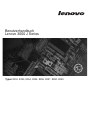 1
1
-
 2
2
-
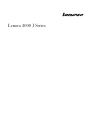 3
3
-
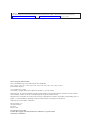 4
4
-
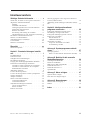 5
5
-
 6
6
-
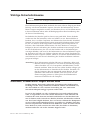 7
7
-
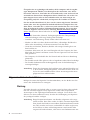 8
8
-
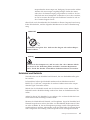 9
9
-
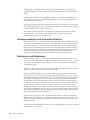 10
10
-
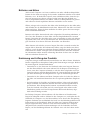 11
11
-
 12
12
-
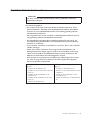 13
13
-
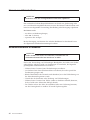 14
14
-
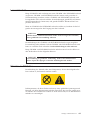 15
15
-
 16
16
-
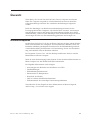 17
17
-
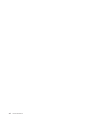 18
18
-
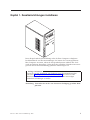 19
19
-
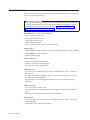 20
20
-
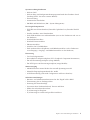 21
21
-
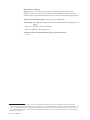 22
22
-
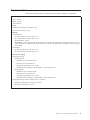 23
23
-
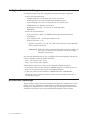 24
24
-
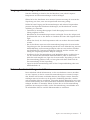 25
25
-
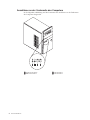 26
26
-
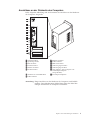 27
27
-
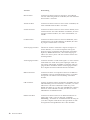 28
28
-
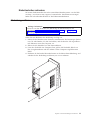 29
29
-
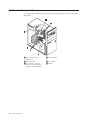 30
30
-
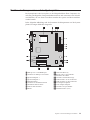 31
31
-
 32
32
-
 33
33
-
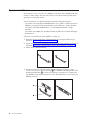 34
34
-
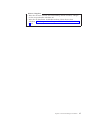 35
35
-
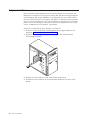 36
36
-
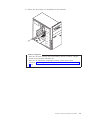 37
37
-
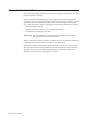 38
38
-
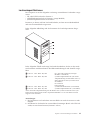 39
39
-
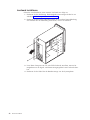 40
40
-
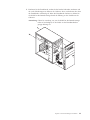 41
41
-
 42
42
-
 43
43
-
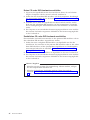 44
44
-
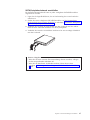 45
45
-
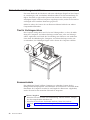 46
46
-
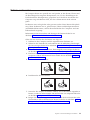 47
47
-
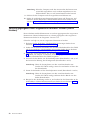 48
48
-
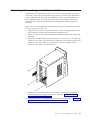 49
49
-
 50
50
-
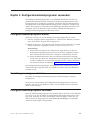 51
51
-
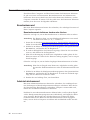 52
52
-
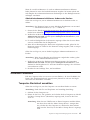 53
53
-
 54
54
-
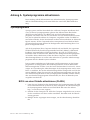 55
55
-
 56
56
-
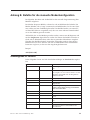 57
57
-
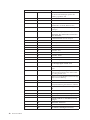 58
58
-
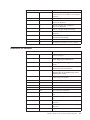 59
59
-
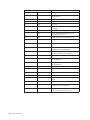 60
60
-
 61
61
-
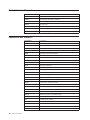 62
62
-
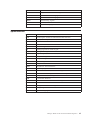 63
63
-
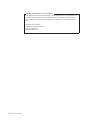 64
64
-
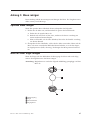 65
65
-
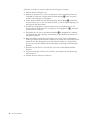 66
66
-
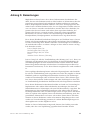 67
67
-
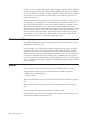 68
68
-
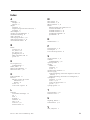 69
69
-
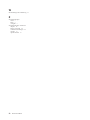 70
70
-
 71
71
-
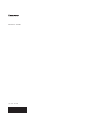 72
72
Lenovo ThinkCentre E50 Benutzerhandbuch
- Typ
- Benutzerhandbuch
- Dieses Handbuch eignet sich auch für
Verwandte Artikel
-
Lenovo ThinkCentre M55p Benutzerhandbuch
-
Lenovo ThinkCentre M51 Benutzerhandbuch
-
Lenovo ThinkCentre A55 Benutzerhandbuch
-
Lenovo ThinkCentre A53 Benutzerhandbuch
-
Lenovo ThinkCentre M52 Kurzübersicht Manual
-
Lenovo ThinkCentre M62z Benutzerhandbuch
-
Lenovo ThinkCentre E51 Kurzübersicht Manual
-
Lenovo ThinkCentre Edge 91z Benutzerhandbuch
-
Lenovo ThinkCentre M71e Benutzerhandbuch
-
Lenovo ThinkStation S30 Benutzerhandbuch